
Samsung Galaxy スマートフォンで頻繁に通話が切断され、会話の流れが中断され、不便を感じていませんか?この問題は、セルの受信状態の悪化やネットワーク設定の誤りなど、さまざまな理由で発生する可能性があります。幸いなことに、ハイエンドの Samsung Galaxy スマートフォンの通話エクスペリエンスが標準以下であることに満足する必要はありません。この問題は、以下で説明する解決策で解決できます。
1. 基本的な修正を試す
高度な解決策に到達する前に、これらの基本的な解決策を試してみることをお勧めします。
- 信号強度を確認する: Samsung スマートフォンでの通話が途切れ続ける一般的な原因の 1 つは、携帯電話の信号が悪い、または不安定であることです。したがって、まず画面の右上隅にある信号インジケーターを確認するか、信号強度 などのアプリを使用して、携帯電話の状態が良好かどうかを確認する必要があります。携帯電話のカバー範囲。
- 機内モードを切り替える: 機内モードを有効または無効にすると、携帯電話のネットワーク接続を更新するのに役立ちます。携帯電話での通話が途切れる原因が 1 回限りの不具合である場合は、これで解決できるはずです。
- SIM カードを取り外して再度挿入します: SIM カードが正しく挿入されていない場合も、このような問題が発生する可能性があります。これを修正するには、SIM カードを取り出し、携帯電話に再度挿入してみてください。
- 携帯電話に液体または物理的な損傷がないか確認します: 最近携帯電話を水に落としましたか。硬い表面の上に?その場合、携帯電話の内部コンポーネントが損傷している可能性があります。スマートフォンに損傷がないか検査し、損傷が見つかった場合は、最寄りの Samsung サポート センターに持ち込むのが最善の方法です。
2.Wi-Fi通話を無効にする
Wi-Fi 通話を有効にすると、Samsung スマートフォンは、携帯電話の通信範囲が狭い場合でも、Wi-Fi ネットワークを使用して通話を発信および受信できるようになります。 。ただし、Wi-Fi ネットワークが不安定な場合、Samsung 携帯電話で通話が予期せず終了する可能性があります。これを回避するには、次の手順に従って携帯電話の Wi-Fi 通話を無効にすることをお勧めします。
1.電話 アプリを開き、 アイコンをタップします。右上隅にあるケバブ メニュー (3 つの点) を選択し、設定 を選択します。
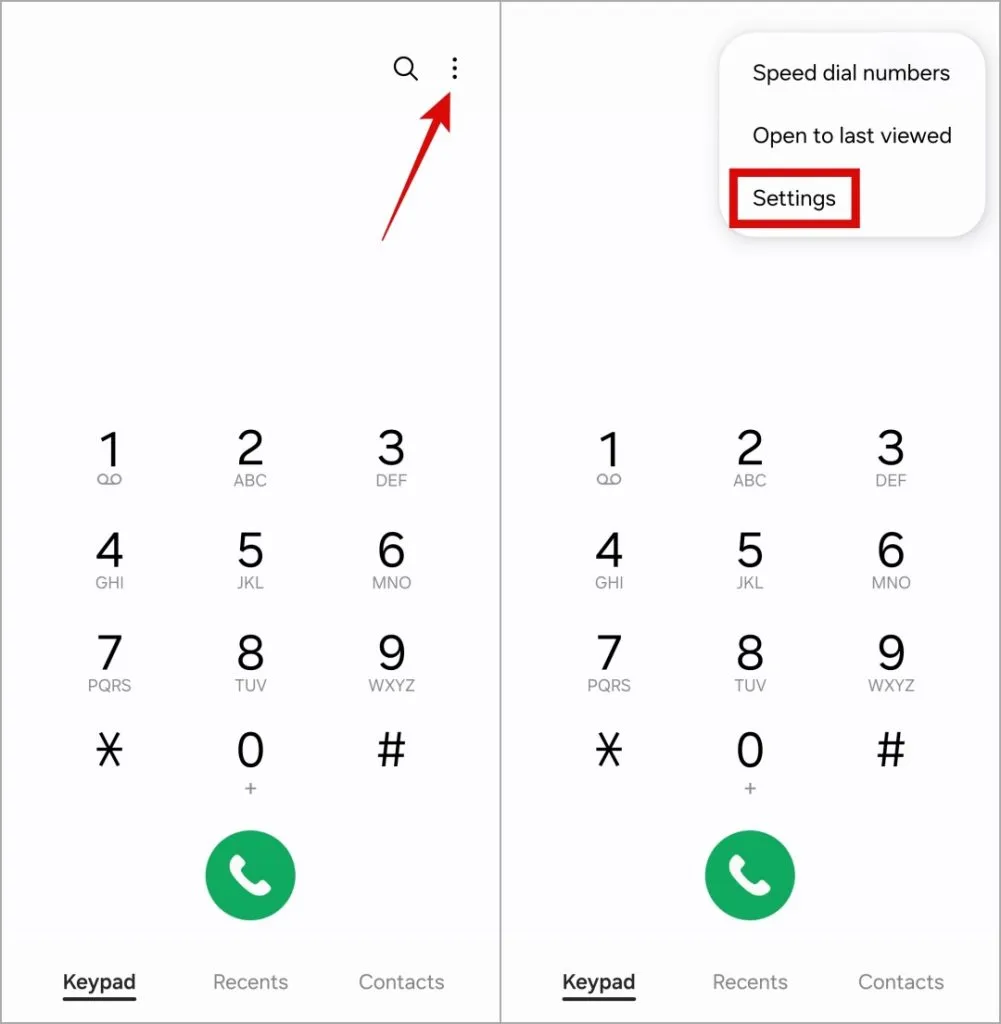
2.[Wi-Fi 通話] の横にあるトグルを無効にします。
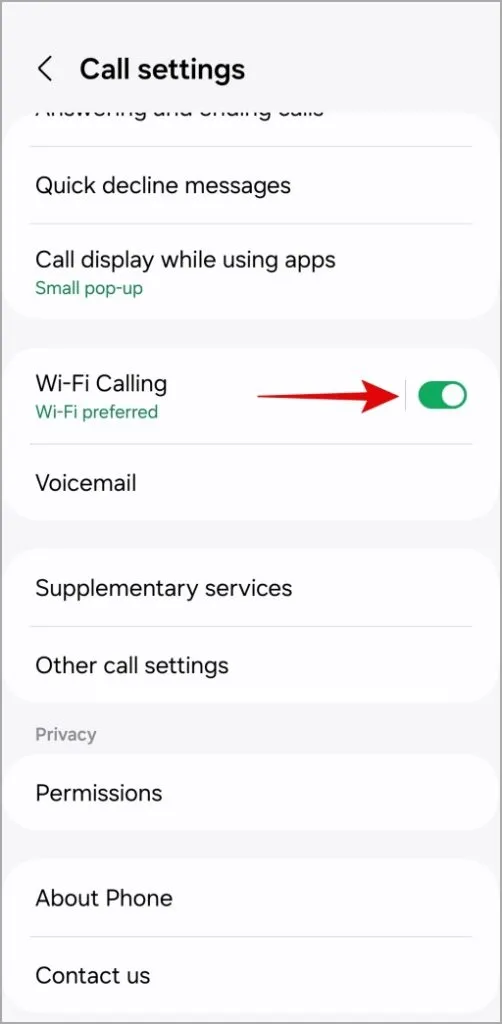
3. APN設定をリセットする
アクセス ポイント名 (APN) 設定が正しくないと、携帯電話のネットワーク通信能力に影響を与える可能性があります。この問題が発生すると、ここで説明した問題を含め、通話の発信または受信中にあらゆる種類の問題が発生する可能性があります。
1. スマートフォンで設定 アプリを開き、 に移動します。 =4>接続>モバイル ネットワーク。
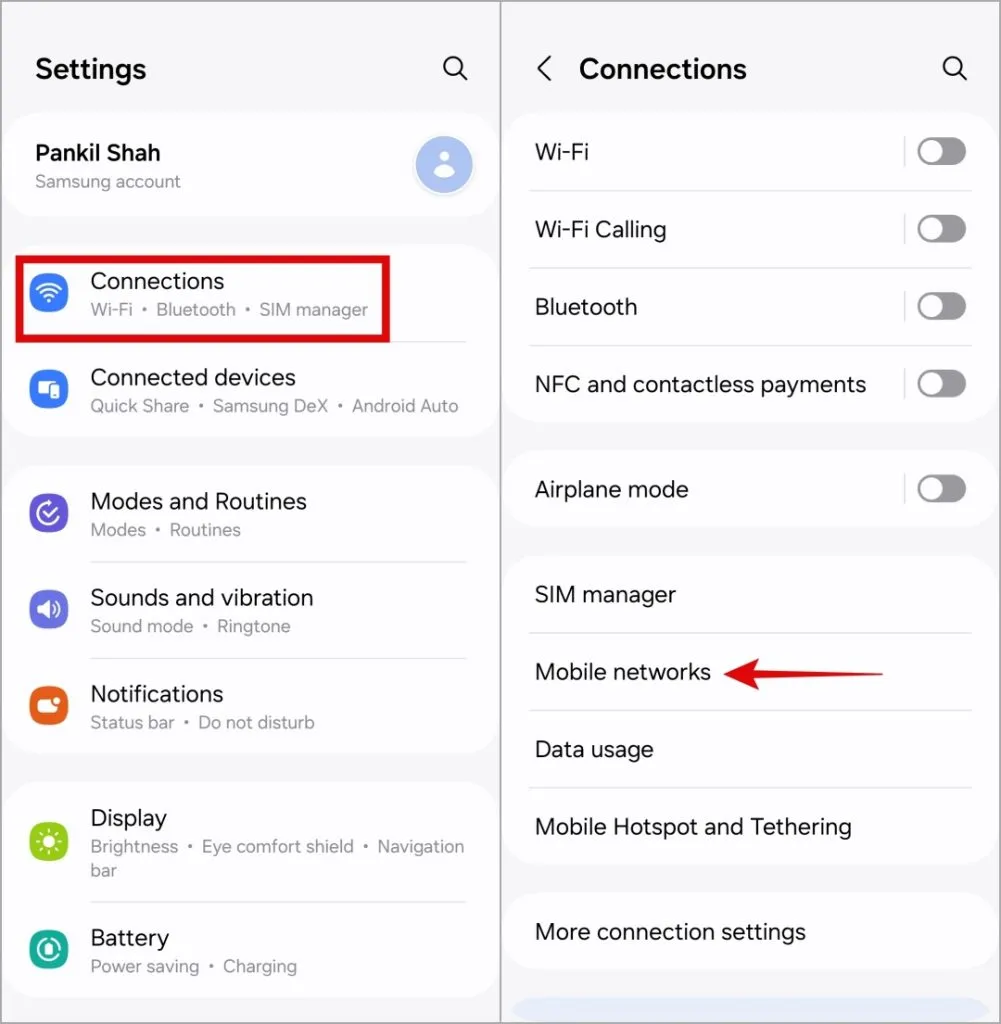
2.アクセス ポイント名をタップします。
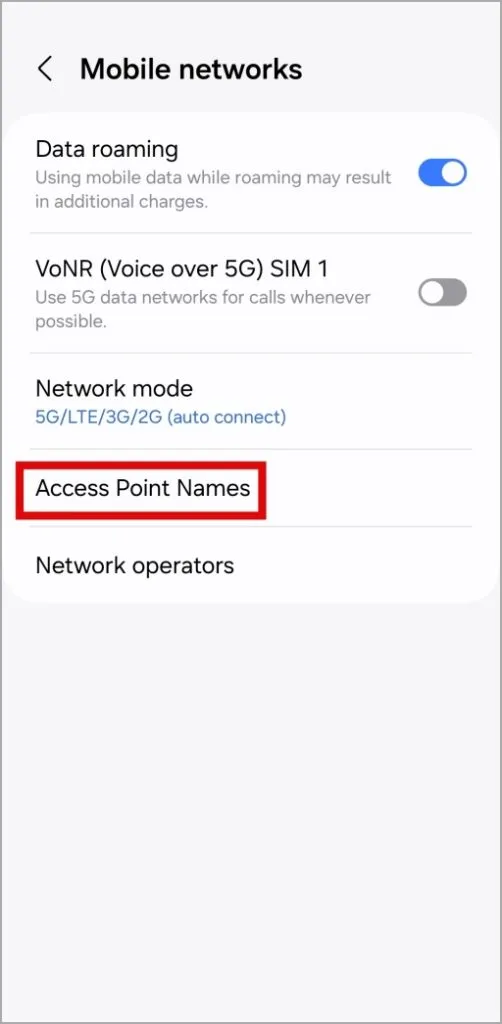
3. 右上隅にあるケバブ メニュー (3 つの点) をタップし、 を選択します。 /span>。デフォルトにリセットします

4.ネットワーク設定をリセットし、携帯電話を再起動します
Samsung Galaxy スマートフォンで通話が途切れ続けるもう 1 つの理由は、ネットワーク設定に問題がある場合です。ネットワーク設定を個別に行うよりも、すべてをリセットして最初からやり直す方が簡単です。
1. スマートフォンで設定アプリを開き、 をタップします。 =4>一般管理。
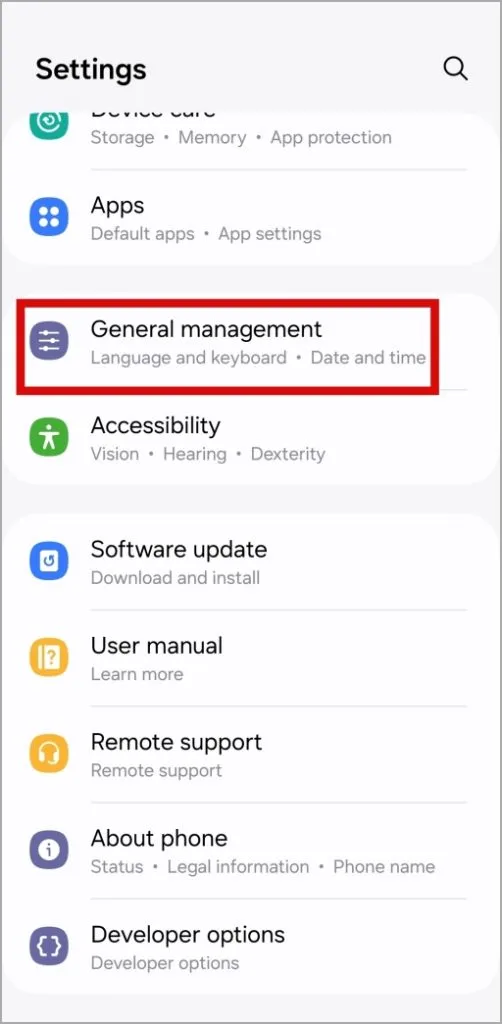
2. [リセット] をタップし、[モバイル ネットワークのリセット] を選択します設定は次の画面から行います。
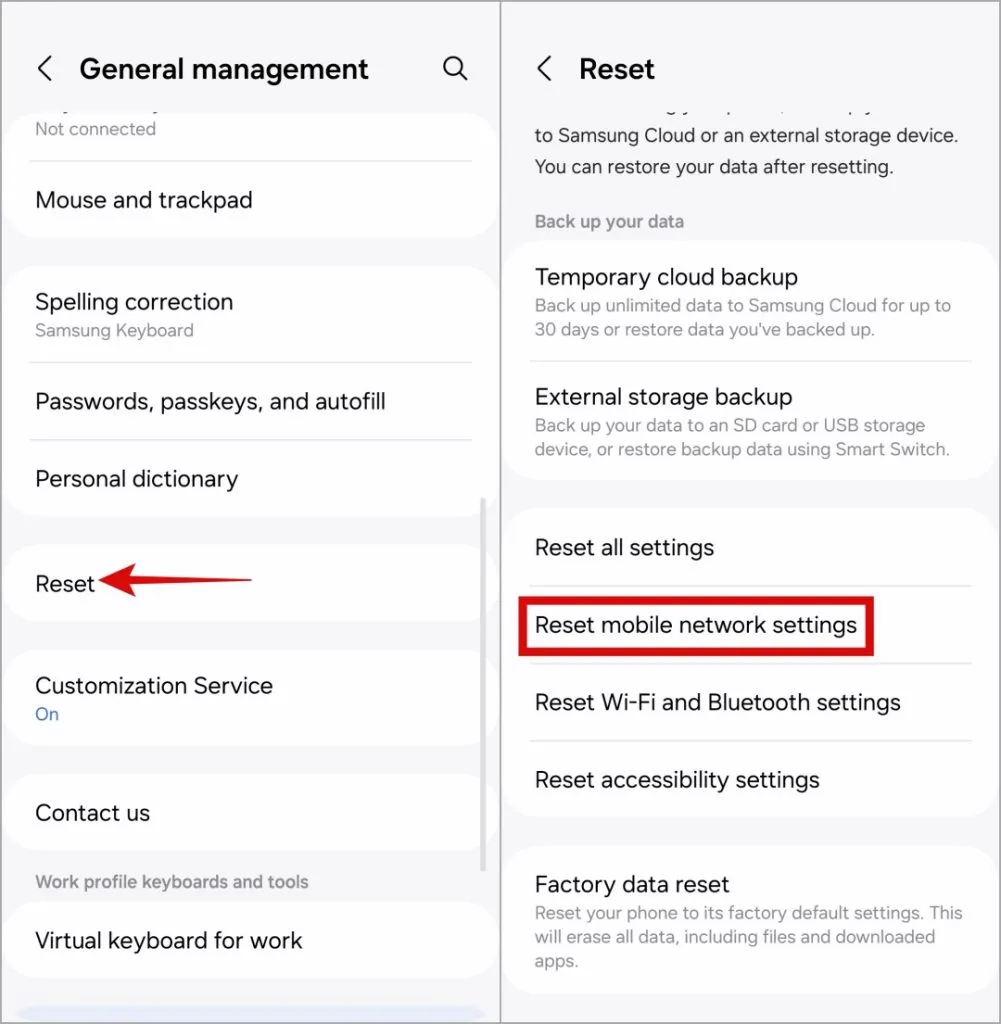
3.[設定をリセット] ボタンをタップして確認します。
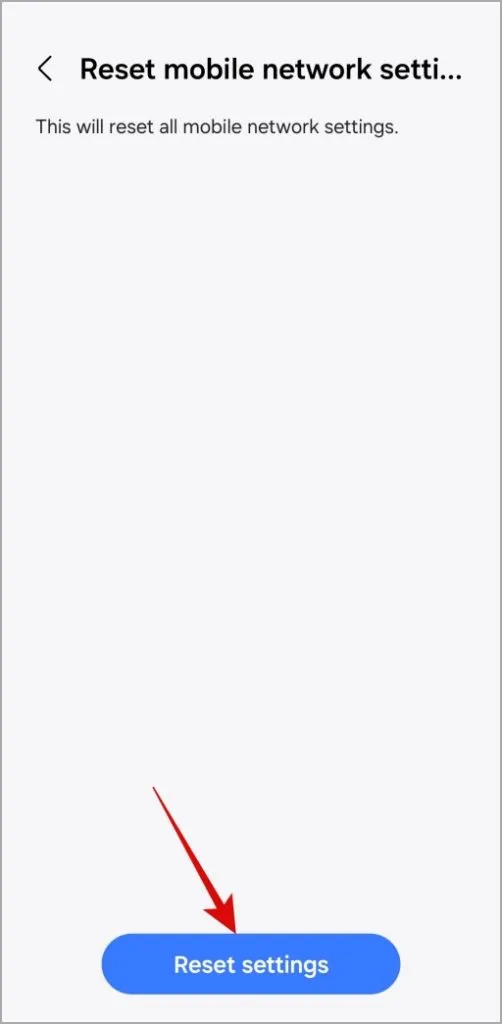
すべてのネットワーク設定をリセットした後、携帯電話を再起動し、問題がまだ存在するかどうかを確認します。
5. ソフトウェアのアップデートを確認する
Samsung は、既知の問題に対処し、パフォーマンスを向上させるために、携帯電話のソフトウェア アップデートを定期的にリリースしています。バグのある One UI ビルドが原因で Samsung Galaxy スマートフォンで通話が切断される場合は、保留中のアップデートをインストールすると解決するはずです。
設定 アプリを開き、ソフトウェア アップデート > に進みます。ダウンロードしてインストールします。
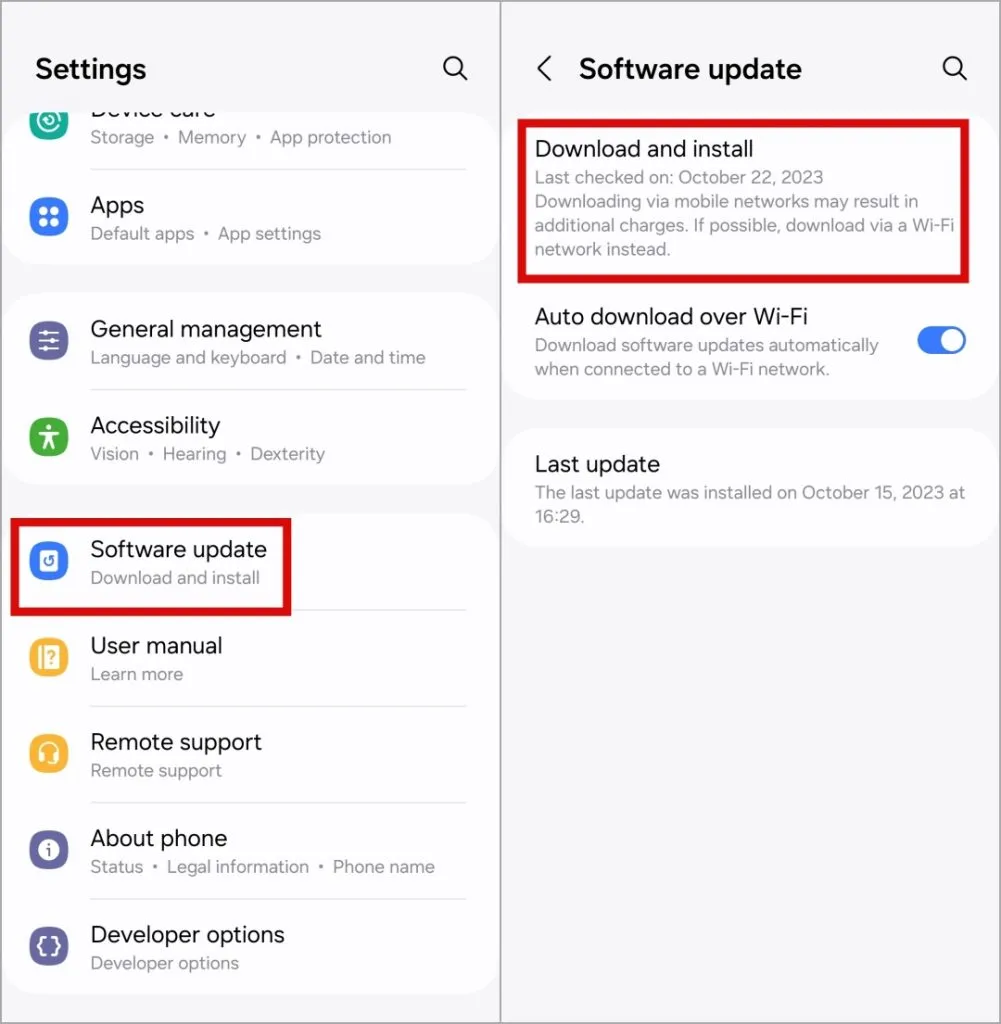
WhatsApp、Google Voice、Messenger などの特定のアプリで通話切断の問題が発生している場合は、Play ストアからアプリを更新する< a i=2>.
6. 携帯電話をセーフモードで起動します
Samsung 製携帯電話のサードパーティ製アプリやサービスが誤動作していると、通話エクスペリエンスが中断され、通話がランダムに終了する可能性があります。この可能性を確認するには、次の手順を使用して携帯電話をセーフ モードで起動します。
1. 電源メニューが表示されるまで電源ボタンを押し続けます。
2. 電源オフ アイコンを長押しし、 をタップします。 セーフ モード (緑色のチェックマーク)。
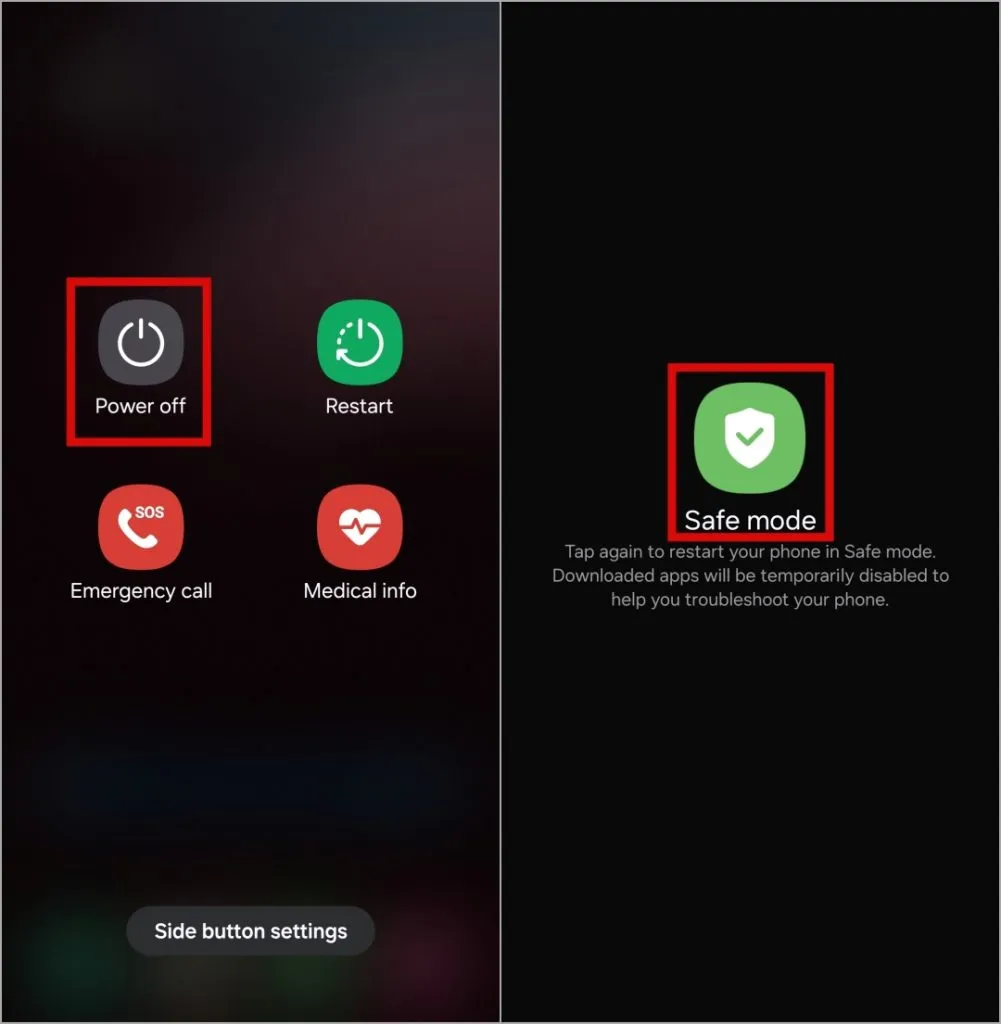
セーフ モードで携帯電話を使用してみて、問題が再び発生するかどうかを確認してください。問題が発生しない場合は、サードパーティ製アプリのいずれかが問題の原因である可能性があります。その場合は、最近インストールしたアプリを削除して、Samsung Galaxy スマートフォンで通話が自動的に終了する原因となっているアプリを特定する必要があります。
7. 通信事業者に連絡する
他に何も問題がない場合は、携帯電話会社に問題がある可能性があります。通信事業者に問い合わせて、大規模な障害が発生していないか、SIM カードの交換が必要かどうかを確認する必要があります。
ドロップ・ザ・コール・ドロップス
Samsung Galaxy スマートフォンでの通話などの基本的な機能で問題が発生すると、イライラすることがあります。ただし、それは新しい携帯電話や通信事業者に切り替える理由にはなりません。上記のヒントに従うと問題が解決され、通話が途切れることなく通話を発信および受信できるようになります。



コメントを残す